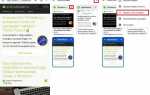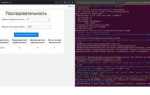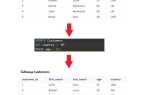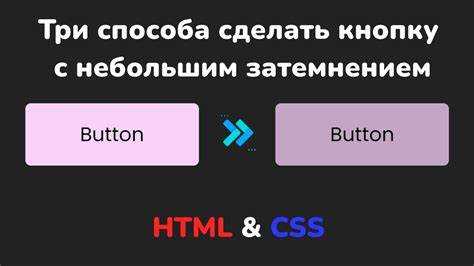
Для создания кнопки с динамическим счетчиком в HTML потребуется не только знание базовых элементов языка разметки, но и использование JavaScript. Это позволит реализовать функционал, который обновляется при каждом нажатии на кнопку, увеличивая значение счетчика. Такой элемент может быть полезен, например, для взаимодействия с пользователем или подсчета количества действий на веб-странице.
Шаг 1: Структура HTML для кнопки. В коде используется стандартная кнопка <button>, которую можно легко стилизовать, а также привязать к ней обработчик событий. Счетчик, как правило, отображается в текстовом поле или непосредственно на самой кнопке, в зависимости от дизайна.
Шаг 2: Подключение JavaScript. Для того чтобы счетчик обновлялся при каждом клике, потребуется добавить простой скрипт, который будет увеличивать значение переменной. С помощью addEventListener или атрибута onclick кнопки можно обработать событие клика и произвести необходимые изменения.
Совет: Используйте innerHTML или textContent для обновления текста на кнопке. Эти методы обеспечат правильное отображение обновленного значения счетчика.
Создание кнопки с использованием HTML
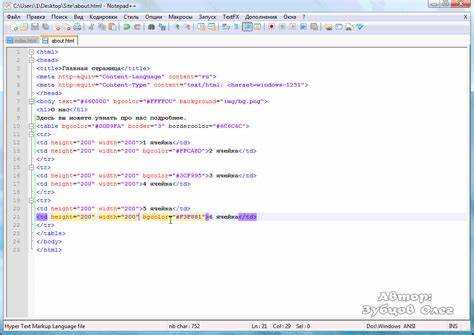
Для создания кнопки в HTML используется элемент <button>. Это стандартный способ добавления интерактивных элементов на веб-страницу. Пример базовой кнопки:
<button>Нажми меня</button>Внутри тега <button> можно разместить любой текст, изображение или другие элементы. С помощью атрибута type можно указать тип кнопки. По умолчанию кнопка имеет тип button, но также доступны типы submit и reset.
<button type="submit">Отправить</button>Чтобы обработать событие нажатия на кнопку, добавляется атрибут onclick. Этот атрибут позволяет вызвать JavaScript-функцию при клике на кнопку. Пример:
<button onclick="alert('Кнопка нажата!')">Нажми меня</button>Важным моментом является возможность применения кнопки для отправки форм. В этом случае кнопка с атрибутом type="submit" отправит данные формы на сервер. Пример использования кнопки внутри формы:
<form action="/submit">
<input type="text" name="user">
<button type="submit">Отправить</button>
</form>Использование тега <button> предпочтительнее, чем создание кнопки через <a> или другие элементы, так как <button> поддерживает лучшую семантику и доступность, особенно для пользователей с ограниченными возможностями.
Добавление счетчика через JavaScript

Для создания динамического счетчика на кнопке, использующего JavaScript, потребуется задать обработчик событий для изменения значения счетчика при каждом клике. Это можно сделать с помощью простого кода, который инкрементирует счетчик при каждом нажатии на кнопку.
Пример HTML-структуры:
0
Важным элементом является установка начального значения счетчика. В примере выше значение по умолчанию равно 0. Для увеличения счетчика при каждом клике, добавляем следующий JavaScript-код:
document.getElementById('counterButton').addEventListener('click', function() {
var currentCount = parseInt(document.getElementById('counterValue').innerText);
document.getElementById('counterValue').innerText = currentCount + 1;
});
Здесь используется метод getElementById для получения ссылки на кнопку и элемент, отображающий значение счетчика. При каждом клике происходит инкремент текущего значения счетчика, которое отображается в элементе span.
Важно учитывать, что метод parseInt используется для преобразования строки в число, что позволяет правильно увеличивать значение счетчика. Также следует помнить, что обновление интерфейса происходит через изменение содержимого элемента с помощью innerText.
Можно добавить дополнительные функции, например, сбросить счетчик или сделать кнопку неактивной после достижения определённого значения. Эти задачи также решаются с помощью JavaScript и дополнительных условий в обработчиках событий.
Обработка кликов по кнопке с помощью JavaScript
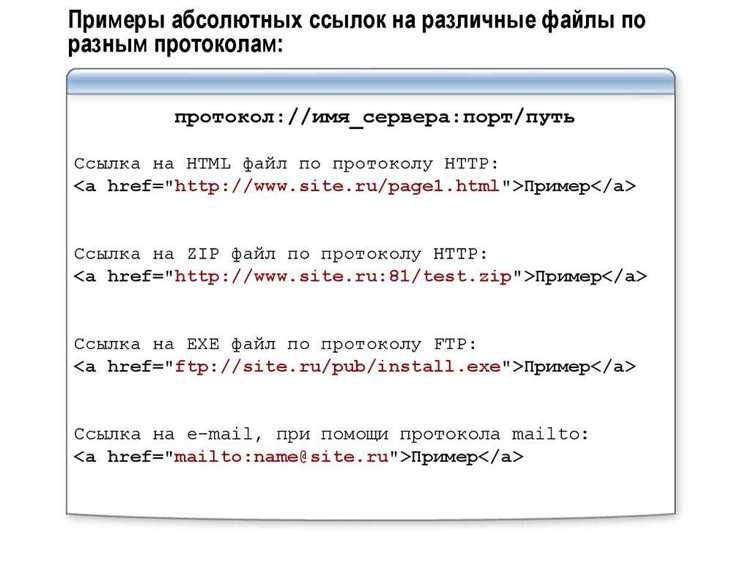
Для того чтобы обработать клики по кнопке, необходимо использовать событие «click» в JavaScript. Для начала нужно выбрать кнопку с помощью метода document.querySelector или document.getElementById, а затем привязать обработчик события с помощью метода addEventListener.
Пример кода, который увеличивает счетчик при каждом клике:
const button = document.querySelector("#myButton");
let count = 0;
button.addEventListener("click", () => {
count++;
console.log("Количество кликов: " + count);
});
Для улучшения взаимодействия с пользователем, можно обновить текст на кнопке или на странице, чтобы он отображал текущее количество кликов. Для этого можно использовать метод textContent:
button.addEventListener("click", () => {
count++;
button.textContent = "Клики: " + count;
});
Если требуется сбросить счетчик, можно добавить отдельную кнопку, которая будет сбрасывать значение переменной count:
const resetButton = document.querySelector("#resetButton");
resetButton.addEventListener("click", () => {
count = 0;
button.textContent = "Клики: " + count;
});
Этот код позволяет не только отслеживать количество кликов, но и сбрасывать его по желанию. Используя методы addEventListener и textContent, можно эффективно управлять состоянием интерфейса, реагируя на действия пользователя.
Отображение значения счетчика на странице
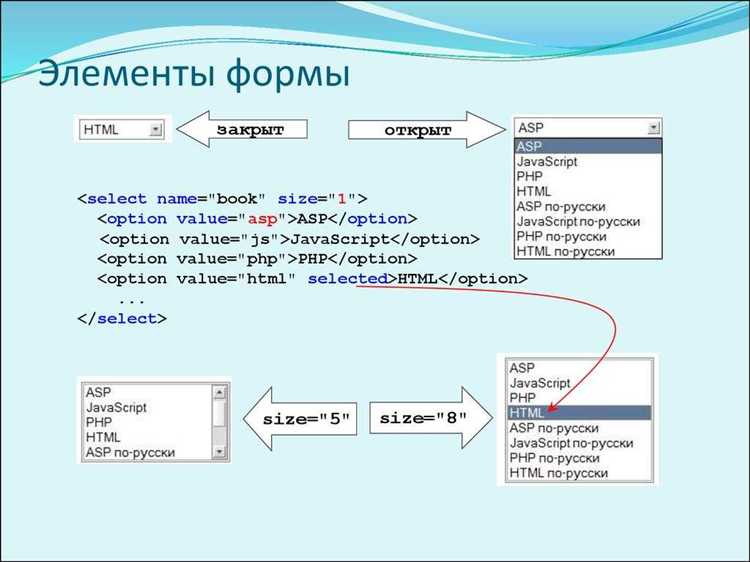
Пример базовой структуры HTML для отображения счетчика:
«`html
0
В данном примере <span> с id counterValue отображает текущее значение счетчика. Начальное значение равно 0. При каждом нажатии на кнопку <button> будет происходить изменение этого значения через JavaScript.
JavaScript код для обновления значения:
javascriptCopyEditdocument.getElementById(‘incrementButton’).addEventListener(‘click’, function() {
let counter = document.getElementById(‘counterValue’);
counter.textContent = parseInt(counter.textContent) + 1;
});
Когда пользователь нажимает на кнопку, обработчик событий увеличивает значение в <span> на единицу. Важно использовать метод textContent, чтобы получать и изменять текстовое содержимое элемента. Для вычислений значение необходимо сначала преобразовать в число с помощью parseInt.
Если счетчик требует большего взаимодействия или более сложной логики (например, с ограничениями или reset), можно добавить дополнительные проверки или использовать переменные для управления состоянием счетчика.
Добавление стилей для кнопки и счетчика с CSS

Для стилизации кнопки и счетчика можно использовать различные методы CSS, чтобы сделать интерфейс более привлекательным и удобным. Начнем с кнопки.
1. Чтобы придать кнопке современный вид, используйте свойство border-radius для округления углов. Например:
button {
border-radius: 8px;
}
2. Для изменения цвета фона при наведении можно использовать псевдокласс :hover. Это улучшает взаимодействие с пользователем, делая интерфейс более динамичным:
button:hover {
background-color: #007bff;
color: white;
}
3. Чтобы добавить плавность переходов при изменении стилей, используйте свойство transition. Оно позволяет создать эффект, например, плавного изменения фона:
button {
transition: background-color 0.3s ease;
}
4. Важно не забывать про размеры кнопки. Для этого используйте свойства padding и font-size, чтобы кнопка выглядела сбалансированно и была удобной для клика:
button {
padding: 10px 20px;
font-size: 16px;
}
Теперь перейдем к стилизации счетчика. Счетчик обычно представляет собой число, которое может изменяться. Его можно оформить как отдельный элемент или как часть кнопки.
5. Для числового счетчика важно задать четкий шрифт и выровнять число по центру. Это делается с помощью свойства text-align и font-family:
.counter {
font-size: 20px;
font-family: 'Arial', sans-serif;
text-align: center;
display: inline-block;
}
6. Чтобы сделать счетчик более заметным, можно добавить фон, округлить углы и использовать тени для выделения:
.counter {
background-color: #f1f1f1;
border-radius: 50%;
padding: 10px 15px;
box-shadow: 0 4px 6px rgba(0, 0, 0, 0.1);
}
7. При изменении значения счетчика можно добавить анимацию для плавного перехода, используя свойство transition. Например, для изменения размера счетчика:
.counter {
transition: transform 0.3s ease;
}
.counter.updated {
transform: scale(1.2);
}
С помощью этих стилей можно добиться как визуальной привлекательности, так и улучшения взаимодействия с пользователем, что сделает вашу кнопку с счетчиком более эффективной и функциональной.
Предотвращение переполнения счетчика при достижении лимита
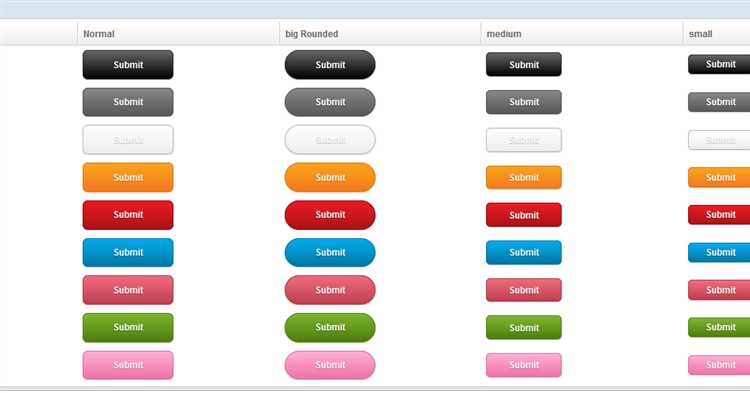
Для того чтобы избежать переполнения счетчика, необходимо установить ограничение на его значение. Это можно сделать с помощью условий, которые будут отслеживать текущие значения счетчика и предотвращать его выход за пределы допустимого диапазона.
Рассмотрим несколько ключевых шагов для реализации этой функции:
- Установка максимального значения: Прежде чем увеличивать счетчик, важно проверить, не достигло ли его значение заранее установленного лимита. Например, если лимит равен 10, то при каждом нажатии кнопки нужно проверять, не превышает ли новый результат лимит.
- Использование оператора сравнения: В JavaScript можно добавить условие, которое проверяет, не превышает ли текущее значение счетчика лимит. В случае достижения максимума счетчик не будет увеличиваться.
- Сообщение о достижении лимита: Когда счетчик достигает лимита, стоит уведомить пользователя, что дальнейшее увеличение невозможно. Это может быть сделано с помощью всплывающего сообщения или отображения текста на странице.
- Предотвращение уменьшения ниже минимального значения: Для более сложных счетчиков можно установить минимальный предел (например, 0), ниже которого значение не может опуститься. Это полезно, если счетчик не должен стать отрицательным.
Пример реализации:
let counter = 0;
const maxLimit = 10;
const minLimit = 0;
function increment() {
if (counter < maxLimit) {
counter++;
document.getElementById("counterDisplay").innerText = counter;
} else {
alert("Достигнут максимальный лимит!");
}
}
function decrement() {
if (counter > minLimit) {
counter--;
document.getElementById("counterDisplay").innerText = counter;
}
}
Такой подход помогает избежать ошибок переполнения и позволяет контролировать поведение счетчика на протяжении всего времени его работы.
Тестирование работы кнопки с счетчиком в браузере
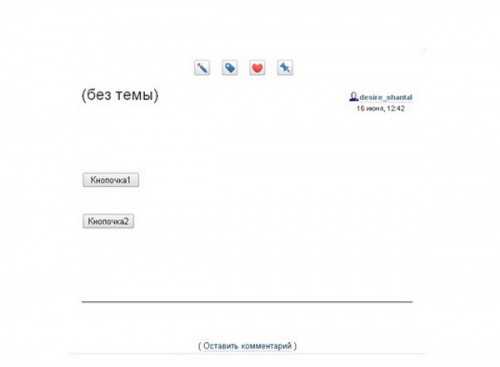
Первое, на что стоит обратить внимание, это корректность взаимодействия с кнопкой. Для этого можно использовать инструмент разработчика, например, в Google Chrome, чтобы проверить, срабатывает ли событие нажатия. Для этого откройте вкладку «Console» и следите за результатами в момент нажатия. Если счетчик увеличивается корректно, в консоли должна отображаться соответствующая информация или лог.
При тестировании также важно убедиться, что счетчик сбрасывается в случае перезагрузки страницы, если это предусмотрено логикой. Для этого можно добавить кнопку, которая сбрасывает значение в 0, и проверить, что счетчик вернется к начальной позиции после обновления страницы.
Проверьте, как работает кнопка в разных браузерах. Это можно сделать с помощью таких инструментов, как BrowserStack или вручную, протестировав в популярных браузерах: Chrome, Firefox, Safari и Edge. Особое внимание следует уделить браузерам с ограниченной поддержкой JavaScript.
Не менее важно протестировать работу кнопки на мобильных устройствах. Для этого воспользуйтесь инструментами эмуляции мобильных устройств в браузерах или протестируйте на реальных устройствах. Обратите внимание на удобство использования кнопки и точность срабатывания на сенсорных экранах.
Для финального теста создайте несколько различных сценариев: нажимайте на кнопку несколько раз, быстро и медленно, убедитесь, что счетчик не теряет значения и корректно обновляется. Также стоит протестировать работу при интенсивной нагрузке, чтобы убедиться, что приложение не выдает ошибок при многократных нажатиях за короткое время.